В этой статье я опишу что такое ярлыки, зачем они нужны, как создать ярлык, как узнать где расположен ярлык и как его удалить. А так же как удалить значок стрелочки на нем.
Зачем вообще на значках присутствуют стрелки?
Значки программ на рабочем столе — это ярлыки установленных программ.
Ярлыки в свою очередь служат как бы указателем на исполняемый файл программы.
Когда Вы устанавливаете программу, она часто спрашивает о создании ярлыков в меню Пуск и на Рабочем столе. Это нужно для быстрого доступа и запуска программы.
Сама программа, разумеется, находится в папке Programm Files на системном диске, но чтобы Вам не запускать каждый раз программу или игру папки где она установлена, существуют ярлыки.
Вы сами можете создать такой ярлык для любой программы или игры или папки или файла и поместить его на Рабочий стол, чтобы не запускать его из папки где она находится.
Например у Вас есть папка с любимыми фотографиями и она находится по пути: E:все фотовасяработасеверпраздник .
Chrome — как создать ярлык сайта Google и Gmail на рабочем столе. Быстрый доступ к сайтам!
Конечной папкой является праздник и чтобы не добираться каждый раз до неё вовсе не обязательно копировать или перемещать на Рабочий стол для быстроты, можно просто создать ярлык который будет ссылаться на неё. Он занимает всего 2-4 Кб и существенно экономит место.
Конечно, если Вы перенесли рабочий стол на тот диск, где и лежит эта папка, Вам это не потребуется в случае экономии места на системном диске, но для быстроты доступа всё таки можно так сделать.
Как создать ярлык на Рабочем столе ?
1 способ.
Щелкаем ПКМ на Вашей папке и выбираем Отправить — Рабочий стол (создать ярлык)

как создать ярлык
2 способ.
Щелкаем ПКМ по Вашей папке, выбираем Создать ярлык

как создать ярлык
После этого можно его вырезать и вставить на Рабочий стол.
3 способ.
Щелкаем ПКМ на свободном месте Рабочего стола и выбираем Создать — Ярлык

как создать ярлык
Появится окно, в котором при нажатии на кнопку Обзор, нужно выбрать путь до Вашей папки

как создать ярлык
Эти способы можно применить не только к папкам, но и к файлам.
Как узнать расположение ярлыка на Рабочем столе?
1 способ.
Щелкаем ПКМ на ярлыке и выбираем Расположение файла

2 способ.
Щелкаем ПКМ на ярлыке и выбираем в меню в самом конце Свойство. Откроется такое окно, в котором в поле Объект написан путь до исполняемого файла, а в поле Рабочая папка написан путь до папки, где лежит этот файл. Добраться до файла можно либо скопировав второй путь,
Как создать ярлык программы на рабочем столе
либо просто нажав на кнопку Расположение файла

как узнать расположение ярлыка
Удаляются ярлыки как и обычные файлы с папками.
Как убрать стрелки с ярлыка на Рабочем столе?
Вот уж не знаю зачем Вам это нужно, ведь их предназначение я уже писал выше — Вы просто не спутаете ярлык с настоящим файлом.
Возможно это нужно для красоты, но всё же я напишу как это сделать.
Здесь нужно править реестр. Для этого запускаем его клавишами win + r или Пуск — Выполнить и вводим regedit .
1 способ.
Переходим в ветку реестра HKEY_CLASSES_ROOTlnkfile и переименовываем параметр IsShortcut на IsNotShortcut

как убрать стрелки с ярлыка
Если не хотите «копаться» в реестре, то просто скачайте данный файл arrows.zip 501 b cкачиваний: 999
В нем 2 файла — ubrat.reg и vernut.reg . Соответственно чтобы убрать стрелки нажимаем первый, чтобы вернуть как было — второй.
Внимание! У данного способа есть побочные эффекты в виде :
— На Windows 7 и 8 не получится прикрепить программу на панель задач.
— На windows 8 нижний левый угол, клик правой мышей не работает.
2 способ.
Стрелки с ярлыков можно убрать путем перенаправления изображения стрелки.
Для корректного перенаправления вам понадобится «пустая» иконка, которую необходимо поместить в папку Windows (в меню Пуск в поиск введите %systemroot% — в эту папку и нужно сохранить иконку).
icon_arrow.zip 1,59 Kb cкачиваний: 356 — в архиве иконка и файлы реестра, с помощью которых Вы можете убрать стрелки с ярлыков и восстановить их, соответственно имена файлов реестра следующие: RemoveArrow.reg (убрать) и RestoreArrow.reg (восстановить).
Переходим в Редакторе реестра в ветку HKEY_LOCAL_MACHINESOFTWAREMicrosoftWindowsCurrentVersionexplorer

как убрать стрелки с ярлыка
создаем в нем подраздел (щелкаем ПКМ по explorer) с именем Shell Icons

как убрать стрелки с ярлыка
создаем в новом подразделе параметр (ПКМ — Создать) типа REG_EXPAND_SZ (Расширяемый строковый параметр) с именем 29

как убрать стрелки с ярлыка
присваиваем новому параметру значение %systemroot%Blank.ico,0

как убрать стрелки с ярлыка

как убрать стрелки с ярлыка
Примечание . В 64-разрядной системе значение параметра должно быть C:WindowsBlank.ico,0
Для вступления в силу изменений с реестром можно либо завершить и восстановить сеанс с компьютером, либо перезагрузиться.
Источник: vindavoz.ru
Как создать ярлык на рабочем столе Windows 10, 7 или 8?
Иногда пользователю требуется создать ярлык на рабочем столе. Например, вы или кто-то из ваших домочадцев удалил ярлык для запуска программы с рабочего стола. Вы всегда можете легко его восстановить. Другой пример — создание ярлыка для открытия сайта прямо с рабочего стола. Обо всем этом мы расскажем прямо сейчас в этой статье.
Как создать ярлык для программы?
Сначала мы расскажем о том, как создать ярлык для программы (приложения). Есть несколько способов, мы начнем с простейшего. Подходит почти для всех версий операционной системы Windows.
Заходим в раздел, где находится установленная программа. Чаще всего раздел находится по адресу C:Program FilesНАЗВАНИЕ ПРОГРАММЫ. Нашли? Замечательно, теперь нужно найти exe-файл для запуска приложения. Нажмите на него правой кнопкой мыши, затем выберите «Отправить» — «Рабочий стол (создать ярлык)».
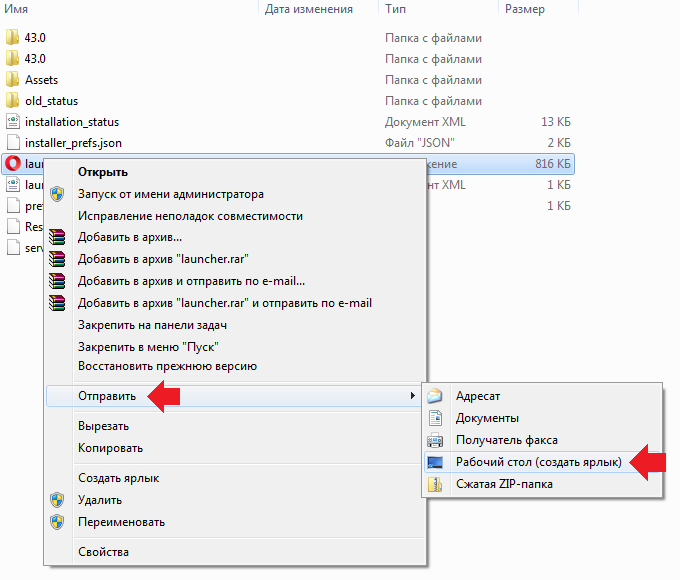
Нажали? Прекрасно, теперь возвращайтесь на рабочий стол и ищите свой ярлык, который был автоматически создан системой. Вот он в нашем случае:
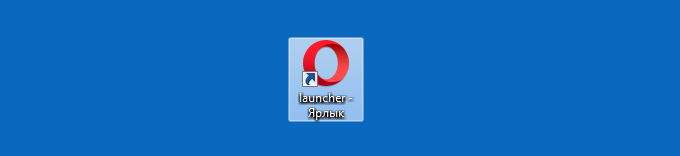
Если по каким-то причинам этот способ вам не подходит, воспользуйтесь вторым методом, он также очень простой.
На рабочем столе нажмите на правую кнопку мыши, появится меню. В этом меню кликните «Создать» — «Ярлык».
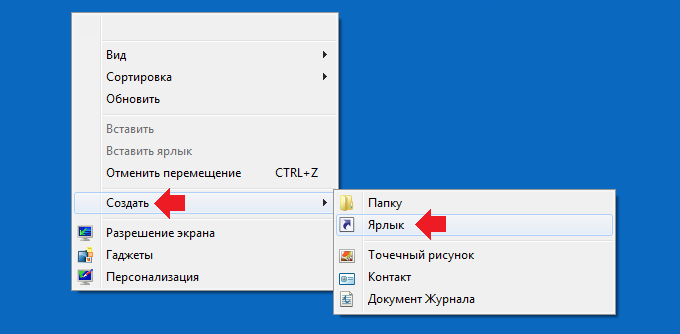
Появится вот такое окно. Для поиска ярлыка нажмите на кнопку «Обзор…».
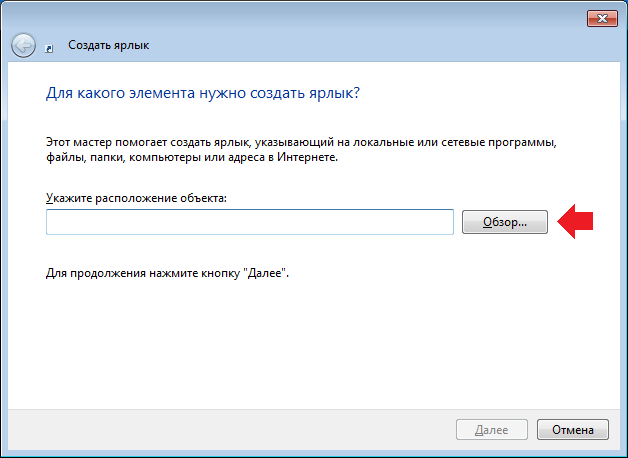
Далее укажите полный путь до ярлыка, найдя его в соответствующем раздел, нажав на него и затем на кнопку ОК.
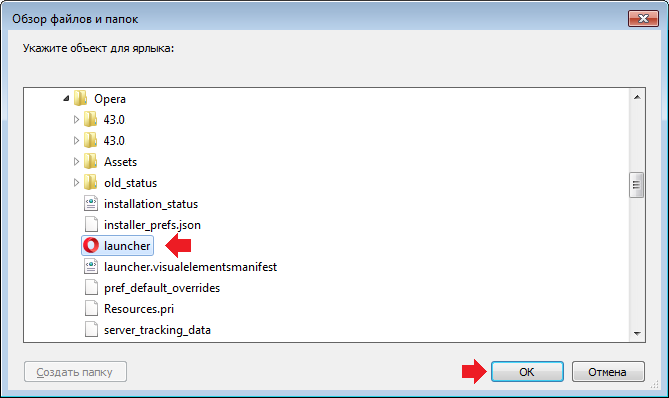
Путь указан, нажмите «Далее».
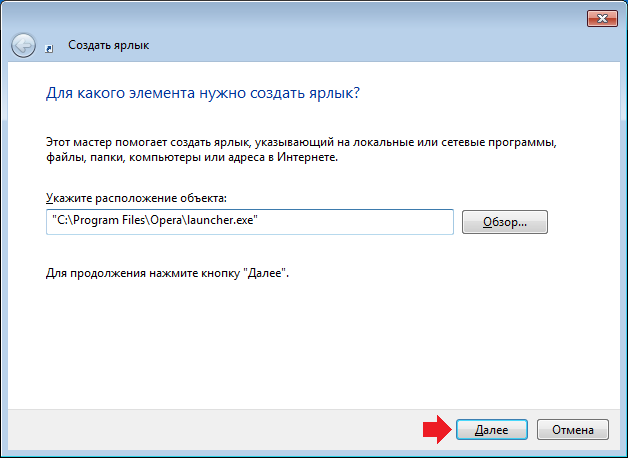
Укажите имя для ярлыка, после чего кликните «Готово».
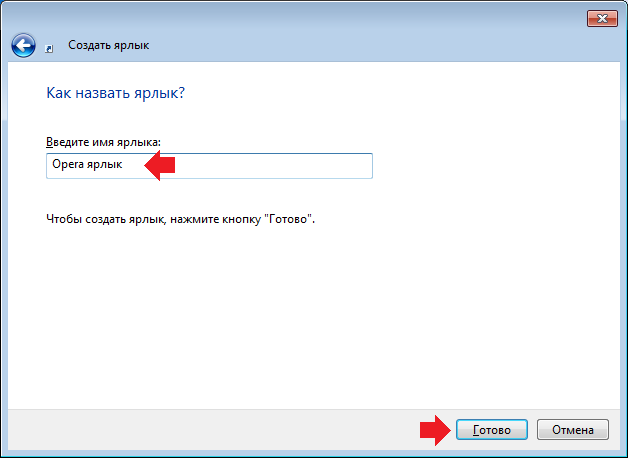
Вуаля, ярлык для приложения создан на рабочем столе.

Согласитесь, ничего сложного здесь нет.
Как создать ярлык для сайта?
Пойдем тем же путем — на рабочем столе нажимаете ПКМ, появляется меню, в нем выбираете «Создать», а затем — «Ярлык».
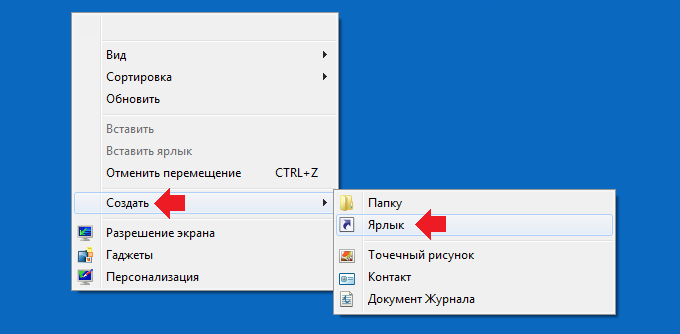
Теперь необходимо указать адрес страницы, которую вы собираетесь посещать. Мы для примера возьмем следующий адрес — https://ru.wikipedia.org/, именно его и надо указывать в графе «Укажите расположение объекта». Затем нажмите кнопку «Далее», кнопку «Обзор» трогать не нужно.
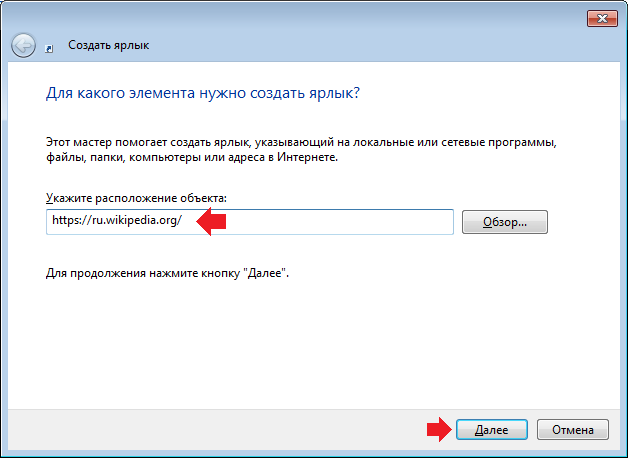
Добавьте название для страницы и нажмите «Готово».
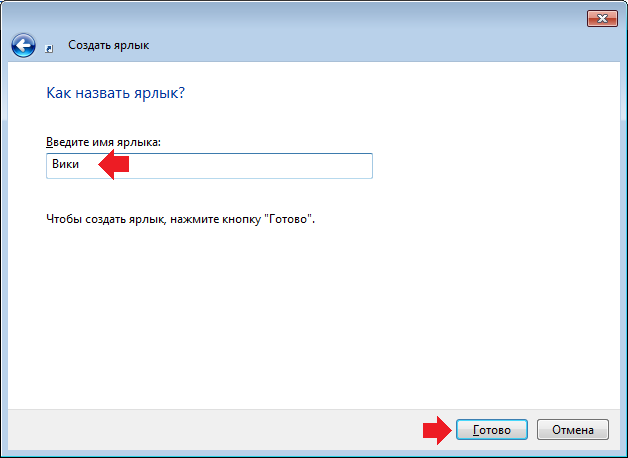
При двойном клике будет открываться указанная вами страница. В нашем случае откроется страница ru.wikipedia.org.
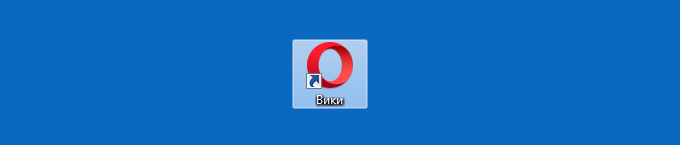
Кстати, почему ярлык браузера Opera? Потому, что именно этот браузер установлен по умолчанию. Если ваш браузер по умолчанию, к примеру, Google Chrome, тогда вы увидите ярлык этого интернет-обозревателя.
Уважаемые пользователи! Если наш сайт вам помог или что-то в нем не понравилось, будем рады, если вы оставите комментарий. Заранее большое спасибо.
Вам будет интересно:
- Как добавить программу в автозагрузку в Windows 7?
- Как узнать модель ноутбука?
- Как узнать разрядность системы Windows 7, 10: 32-разрядная или 64-разрядная?
- Как удалить программу в Windows 10?
- Пропали значки на рабочем столе Windows 7. Как восстановить?
- Как сделать невидимую папку на рабочем столе Windows 7 или 10?
- Что такое скриншот (скрин, screenshot) и зачем он нужен?
Источник: siteprokompy.ru
Что такое ярлык, как создать ярлык на рабочем столе
Чем ярлык отличается от простых файлов и папок, что такое ярлык? Для ответа на эти вопросы, сначала вспомним, что мы делаем, когда нам нужно открыть какую-то программу, папку или файл. Мы ищем значок этого элемента и кликаем по нему. Например, чтобы открыть папку «корзина», мы щелкаем по соответствующему значку: Замечали ли вы, что у некоторых значков в левом нижнем углу нарисована стрелочка?
Такие значки со стрелками называются ярлыками.
Ярлык — это файл для быстрого открытия программы, папки или документа.
Это не сама программа, а ссылка для ее запуска.
Когда вы нажимаете на ярлык, то говорите компьютеру «открой мне эту программу». Компьютер смотрит ссылку, на которую ведёт ярлык, и открывает.
Программа может храниться в одном месте на компьютере, а ярлык — в другом. Если удалить ярлык, то исчезнет сама иконка, а программа останется там, где была установлена.
Зачем создавать ярлыки на рабочем столе
1. Для быстрого запуска программ.
Рабочий стол появляется первым при запуске, его не нужно искать, достаточно свернуть окна и мы уже видим фоновый рисунок со значками программ и файлов. Их можно запустить сразу, не открывая других папок. Намного быстрее создать ярлык браузера и хранить его на рабочем столе, чем каждый раз искать программу в меню «пуск».
2. Для чистоты и порядка.
Часто мы сохраняем все новые файлы сразу на рабочий стол. Но чем больше документов, тем сложнее отыскать то, что нужно и скоро рабочий стол будет захламлен:

Если сохранять всё на рабочий стол, найти что-то будет сложно
Сохраняйте файлы в отдельные папки, а ярлыки этих папок храните на рабочем столе для быстрого запуска.
3. Для сохранности документов
Создавайте ярлыки на системном диске, обычно это диск C, а сами документы храните на другом диске. На системном диске лучше не хранить личные файлы,
Если вы решите переустановить windows, то придется стереть всё с системного диска. При этом с других дисков ничего удалять не придется. Поэтому важные документы хранят на одном диске, а на диске C — программы и операционную систему.
Рабочий стол — это не просто картинка, на которой лежат значки программ и файлов. Рабочий стол — это папка, которая хранит файлы. Только с красивым фоном и всегда на виду. Папка рабочего стола хранится на системном диске.
Как открыть папку «Рабочий стол»
- зайти в Мой компьютер,
- открыть диск C:,
- найти папку «Users» или «пользователи»,
- выбрать папку с тем именем, которым вы назвали компьютер
- внутри этой папки найти «рабочий стол» или «Desktop»

Если у вас несколько дисков, создавайте на рабочем столе ярлыки, а важные документы храните на другом диске.
Какие ярлыки можно создавать
Так как ярлык — это ссылка на документ или программу в виде иконки, то ярлык может быть любым. Ярлык текстового документа, папки, игры, программы, exel-таблички, фильма и даже сайта.
Создание ярлыка
Два самых простых способов создания ярлыка: с помощью мыши или с помощью мыши и клавиатуры. Метод с клавиатурой быстрее.
Как создать ярлык на рабочем столе с помощью клавиатуры
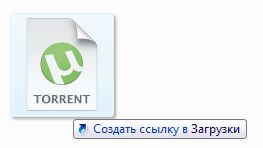
- Найдите элемент, для которого вы хотите создать ярлык (папку, файл или программу).
- Наведите курсор на элемент, зажмите левую кнопку мыши и, не отпуская кнопку, тащите элемент на свободное место.
- Не отпуская левой кнопки мыши, нажмите и удерживайте на клавиатуре кнопку ALT — появится надпись «создать ссылку» и название папки, в которой ссылка создается.
- Перетащите элемент в свободное место и отпустите сначала левую кнопку мыши, после чего создастся ярлык, а затем отпустите зажатый ALT
- С помощью комбинаций клавиш «вырезать» и «вставить», поместите ярлык в нужное место.
Как создать ярлык на рабочем столе с помощью мыши
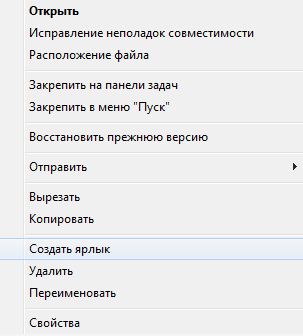
- Найдите элемент, для которого вы хотите создать ярлык (папку, файл или программу).
- Нажмите правой кнопкой мыши на этот элемент
- В выпавшем меню выберите пункт «создать ярлык»
- С помощью комбинаций клавиш «вырезать» и «вставить», поместите ярлык в нужное место.
Практическое задание:
- Найдите на своем компьютере папку рабочего стола
- Создайте ярлык папки рабочего стола
- Поместите ярлык рабочего стола на рабочий стол!
Источник: prosto-ponyatno.ru